Asterisk est une plate-forme PBX open source populaire pour développer des applications de communication telles que des serveurs de conférence et des passerelles VoIP. Il est utilisé par les particuliers, les petites entreprises, les grandes entreprises et les gouvernements du monde entier.
Les fonctions Asterisk incluent la messagerie vocale, la musique d'attente, la conférence téléphonique, la mise en file d'attente des appels, l'enregistrement des appels, la réponse vocale interactive, la messagerie SMS, etc.
Ce tutoriel explique comment installer Asterisk sur Ubuntu 20.04.
Les référentiels Ubuntu incluent une ancienne version d'Asterisk. Nous installerons le dernier Asterisk à partir du code source.
Conditions préalables #
Installez les packages suivants qui sont nécessaires pour télécharger et créer Asterisk :
mise à jour sudo aptsudo apt install wget build-essential git autoconf subversion pkg-config libtool
Installation de DAHDI et LibPRI #
DAHDI est un ensemble de pilotes et d'utilitaires qui permet à Asterisk de communiquer avec des téléphones analogiques et numériques. La bibliothèque LibPRI permet à Asterisk de communiquer avec les connexions RNIS. Si vous n'avez pas besoin de ces bibliothèques, vous pouvez ignorer cette section.
Basculez vers le /usr/src répertoire et téléchargez et installez DAHDI :
cd /usr/src/sudo git clone -b suivant git://git.astérisque.org/dahdi/linux dahdi-linuxcd dahdi-linuxfaire sudosudo faire installer
cd /usr/src/sudo git clone -b suivant git://git.astérisque.org/dahdi/tools dahdi-toolscd dahdi-outilssudo autoreconf -isudo ./configurersudo faire installersudo make install-configmodules sudo dahdi_genconf
Exécutez les commandes suivantes pour créer LibPRI :
cd /usr/src/sudo git clone https://gerrit.astérisque.org/libpri libpricd libprifaire sudosudo faire installer
Installation de l'astérisque #
Cloner la source Asterisk dans le /usr/src annuaire:
cd /usr/src/sudo git clone -b 18 https://gerrit.astérisque.org/astérisque astérisque-18
Au moment de la rédaction, la dernière version d'Asterisk est de 18.X. Si une nouvelle version est disponible, modifiez le numéro de branche dans la commande ci-dessus.
Avant de passer aux étapes suivantes, accédez au répertoire source Asterisk :
cd astérisque-18/Téléchargez les sources MP3 nécessaires à la construction du module MP3 et utilisez les fichiers MP3 sur Asterisk :
sudo contrib/scripts/get_mp3_source.shExécutez le install_prereq script pour installer les dépendances nécessaires :
sudo contrib/scripts/install_prereq installerle configurer le script effectue plusieurs vérifications pour s'assurer que toutes les dépendances de votre système sont présentes. Exécutez le script en tapant :
sudo ./configurerL'étape suivante consiste à sélectionner les modules que vous souhaitez compiler et installer. Accédez au menuselect, en tapant :
sudo faire menuselectSélectionnez l'option "format_mp3" pour dire à Asterisk de construire le module MP3 :
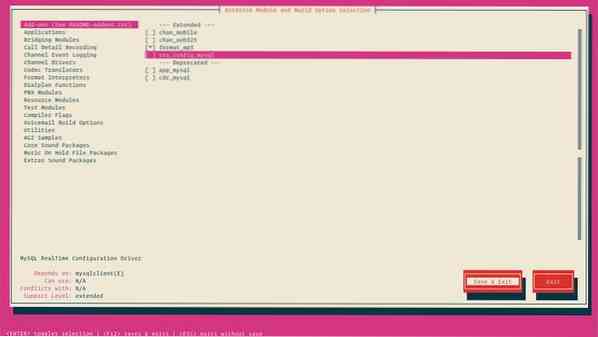
Une fois que vous avez terminé, passez au bouton « Enregistrer et quitter » et appuyez sur « Entrée ».
Lancez le processus de compilation :
sudo faire -j2La compilation peut prendre un certain temps, selon votre système. Vous pouvez modifier le -j indicateur en fonction du nombre de cœurs de votre processeur.
Une fois terminé, installez Asterisk et ses modules en tapant :
sudo faire installerVous pouvez installer soit les fichiers de configuration génériques avec la documentation de référence en tapant :
sudo faire des échantillonsOu installez les fichiers de configuration de base du PBX :
sudo make basic-pbxLa dernière étape consiste à installer le script d'initialisation Asterisk en tapant :
sudo make configC'est aussi une bonne idée de courir ldconfig pour mettre à jour le cache des bibliothèques partagées :
sudo ldconfigCréation de l'utilisateur Asterisk #
Par défaut, Asterisk s'exécute en tant qu'utilisateur root. Nous allons créer un nouvel utilisateur système et configurer Asterisk pour qu'il s'exécute en tant qu'utilisateur nouvellement créé pour des raisons de sécurité.
Exécutez la commande suivante pour créer un nouvel utilisateur système nommé astérisque:
sudo adduser --system --group --home /var/lib/asterisk --no-create-home --gecos "Asterisk PBX" astérisquePour configurer Asterisk pour qu'il s'exécute en tant que astérisque utilisateur, ouvrez le /etc/default/astérisque fichier et décommentez les deux lignes suivantes :
sudo nano /etc/default/asterisqueAST_USER="astérisque" AST_GROUP="astérisque" Ajouter le astérisque l'utilisateur au composer et l'audio groupes:
sudo usermod -a -G dialout, astérisque audioNous devons également modifier la propriété et les autorisations de tous les fichiers et répertoires astérisques afin que l'utilisateur astérisque puisse accéder à ces fichiers :
sudo chown -R astérisque : /var/lib,log,run,spool/asterisk /usr/lib/asterisk /etc/asterisksudo chmod -R 750 /var/lib,log,run,spool/asterisk /usr/lib/asterisk /etc/asterisk
Astérisque de départ #
Maintenant que vous êtes tous configurés, démarrez le service Asterisk avec la commande suivante :
sudo systemctl start astérisquePour vérifier qu'Asterisk est en cours d'exécution, connectez-vous à l'interface de ligne de commande (CLI) d'Asterisk en tapant :
sudo astérisque -vvvrVous verrez l'invite CLI d'Asterisk par défaut :
Connecté à Asterisk GIT-18-263f906af4 en cours d'exécution sur ubuntu2004 (pid = 91303) ubuntu2004*CLI> La dernière étape consiste à activer le service Asterisk pour démarrer au démarrage avec :
sudo systemctl activer l'astérisqueConfiguration du pare-feu #
Le pare-feu sécurisera votre serveur contre le trafic indésirable.
Si vous n'avez pas de pare-feu configuré sur votre serveur, vous pouvez consulter notre guide sur la configuration d'un pare-feu avec ufw sur Ubuntu
Par défaut, SIP utilise le port UDP 5060, pour ouvrir le port run :
sudo ufw autoriser 5060/udpSi vous avez activé le protocole en temps réel (RTP), vous devez également ouvrir la plage de ports suivante :
sudo ufw autoriser 10000:20000/udpN'hésitez pas à ajuster le pare-feu selon vos besoins.
Conclusion #
Nous vous avons montré comment installer la dernière version d'Asterisk à partir de la source sur Ubuntu 20.04.
Pour en savoir plus sur la configuration et l'utilisation d'Asterisk, consultez la documentation officielle et
Si vous rencontrez un problème ou avez des commentaires, laissez un commentaire ci-dessous.
 Phenquestions
Phenquestions



